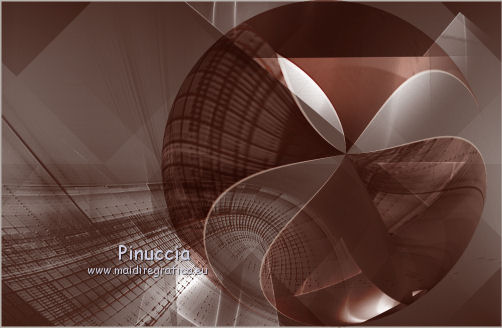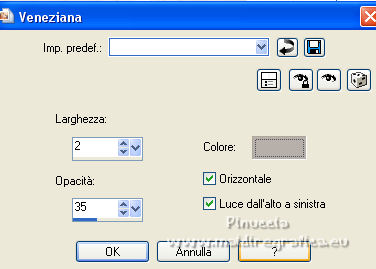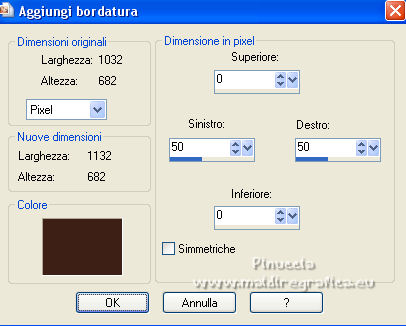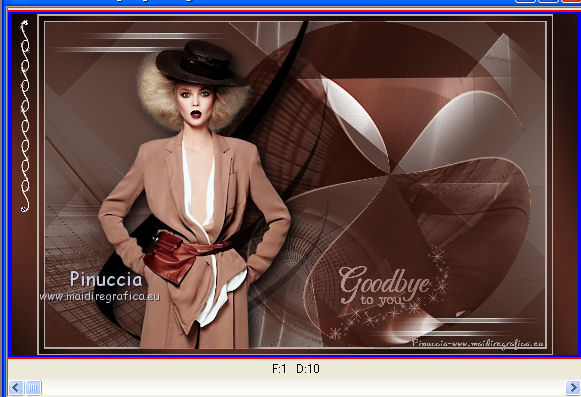|
GLOSSY


Ringrazio Gerrie per l'invito a tradurre i suoi tutorial in italiano.

qui puoi trovare qualche risposta ai tuoi dubbi.
Se l'argomento che ti interessa non Ŕ presente, ti prego di segnalarmelo.
Questo tutorial Ŕ stato realizzato con PSP2020 e tradotto con PSP17 e PSP12,
ma pu˛ essere realizzato anche con le altre versioni di PSP.
Dalla versione X4, il comando Immagine>Rifletti Ŕ stato sostituito con Immagine>Capovolgi in orizzontale,
e il comando Immagine>Capovolgi con Immagine>Capovolgi in verticale.
Nelle versioni X5 e X6, le funzioni sono state migliorate rendendo disponibile il menu Oggetti.
Con la nuova versione X7, sono tornati Rifletti>Capovolgi, ma con nuove varianti.
Vedi la scheda sull'argomento qui
 traduzione in francese/traduction en français qui/ici traduzione in francese/traduction en français qui/ici
 le vostre versioni qui/ici le vostre versioni qui/ici
Occorrente per realizzare questo tutorial:
Materiale ici
Per il tube grazie Radyga.
(in questa pagina trovi i links ai siti dei creatori dei materiali.
Filtri
in caso di dubbi, ricorda di consultare la mia sezione filtri qui
Flaming Pear - Flexify 2 qui
Filters Unlimited 2.0 qui
Andrew's Filters 55 - Big Filter qui
Mura's Meister - Pole Transform qui
Simple - Pizza Slice Mirror qui
Graphics Plus - Cross Shadow qui
I filtri Andrew's, Simple e Graphics Plus si possono usare da soli o importati in Filters Unlimited
(come fare vedi qui)
Se un filtro fornito appare con questa icona  deve necessariamente essere importato in Filters Unlimited. deve necessariamente essere importato in Filters Unlimited.
Animation Shop qui

non esitare a cambiare modalitÓ di miscelatura e opacitÓ secondo i colori utilizzati.
Nelle ultime versioni di PSP non c'Ŕ il gradiente di primo piano/sfondo (Corel_06_029)
Puoi usare i gradienti delle versioni precedenti.
Trovi qui i gradienti Corel X.

Metti il pennello nella cartella Pennelli.
Attenzione, il pennello Ŕ composto da due files che non devono essere separati.
Vedi gli appunti sui pennelli qui
Metti il preset Emboss 3 nella cartella Impostazioni predefinite.
Apri le maschere in PSP e minimizzale con il resto del materiale,
salvo l'animazione lijnbling1Miriam, che userai in Animation Shop.
1. Imposta il colore di primo piano con #b6afaa,
e il colore di sfondo con #3f1f17.
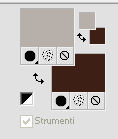
Passa il colore di primo piano a Gradiente di primo piano/sfondo, stile Sprazzo di luce
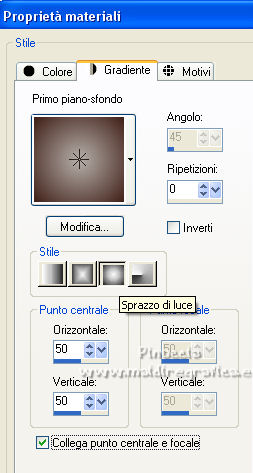
2. Apri una nuova immagine trasparente 1000 x 650 pixels.
Riempi  l'immagine trasparente con il gradiente. l'immagine trasparente con il gradiente.
3. Effetti>Plugins>Simple - Pizza Slice Mirror.
4. Livelli>Duplica.
Immagine>Rifletti.
Abbassa l'opacitÓ di questo livello al 50%.
Livelli>Unisci>Unisci gi¨.
5. Effetti>Effetti di immagine>Motivo unico, Fianco a fianco.

6. Effetti>Effetti di trama>Veneziana - colore di sfondo #3f1f17.

7. Livelli>Nuovo livello raster.
Riempi  il livello con il gradiente. il livello con il gradiente.
Livelli>Nuovo livello maschera>Da immagine.
Apri il menu sotto la finestra di origine e vedrai la lista dei files aperti.
Seleziona la maschera aditascreations_mask_05.

Livelli>Unisci>Unisci gruppo.
8. Effetti>Plugins>Filters Unlimited 2.0 - Andrew's Filter 55 - Big Filter.
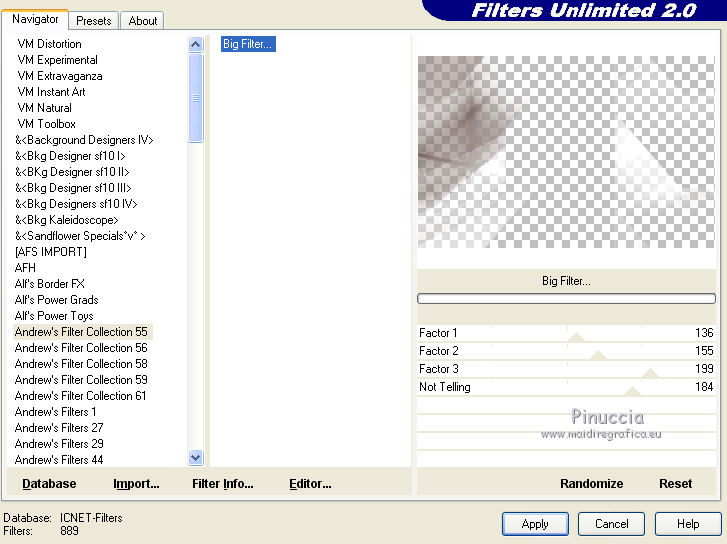
*****
Attenzione, circola in rete una versione di Unlimited che non si installa,
perchŔ composta da files in formato .8bf.
Questa versione funziona normalmente, ma a volte da risultati differenti.
Questo Ŕ uno dei casi.
Questo il risultato con la version software di Unlimited.
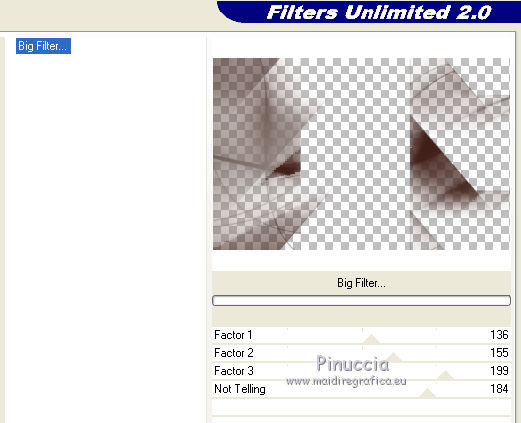
Per questo, per ottenere lo stesso risultato del tutorial, bisogna togliere dai Percorsi Files la versione software,
e utilizzare la version in files 8bf, che puoi trovare qui
All'occorrenza, potrai fare l'operazione inversa.
Immagine>Ruota per gradi - 50 gradi a sinistra.

9. Livelli>Nuovo livello raster.
Riempi  il livello con il colore di sfondo #3f1f17. il livello con il colore di sfondo #3f1f17.
Livelli>Nuovo livello maschera>Da immagine.
Apri il menu sotto la finestra di origine
e seleziona la maschera Narah_mask_0525.

Livelli>Unisci>Unisci gruppo.
Effetti>Filtro definito dall'utente - seleziona il preset Emboss 3 e ok.

Livelli>Unisci>Unisci tutto.
10. Immagine>Aggiungi bordatura - 3 pixels, simmetriche, colore di primo piano #b6afaa.
Livelli>Duplica.
Immagine>Ridimensiona, al 90%, tutti i livelli non selezionato.
Effetti>Effetti geometrici>Prospettiva verticale.

11. Effetti>Plugins>Mura's meister - Pole Transform.
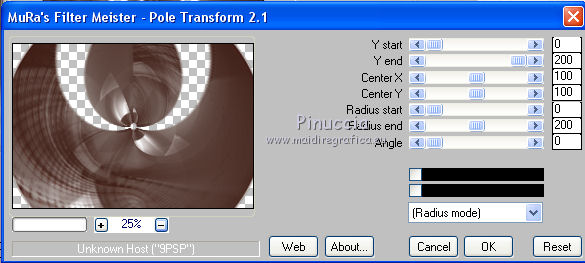
Effetti>Plugins>Flaming Pear - Flexify 2.
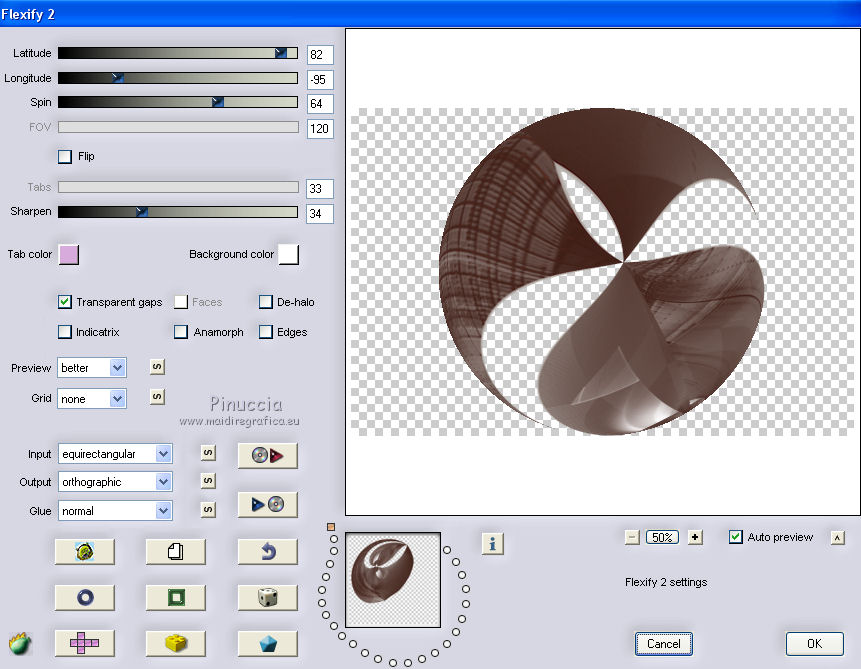
Sposta  il livello a destra. il livello a destra.
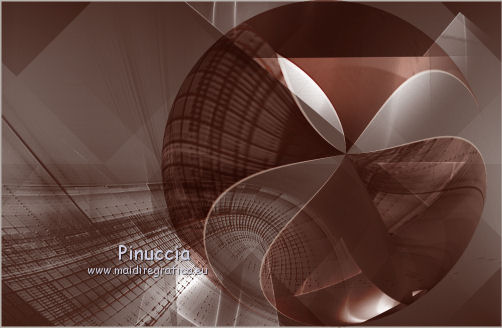
Cambia la modalitÓ di miscelatura di questo livello in Luce netta.
12. Apri il tube "Element magnifique_Gerrie" e vai a Modifica>Copia.
Torna al tuo lavoro e vai a Modifica>Incolla come nuovo livello.
Effetti>Effetti 3D>Sfalsa ombra, a scelta.
Apri il tube "vector curves" e vai a Modifica>Copia.
Torna al tuo lavoro e vai a Modifica>Incolla come nuovo livello.
Effetti>Effetti 3D>Sfalsa ombra, a scelta.
13. Apri il tube Radyga-tubes-0220-1011-2013 e vai a Modifica>Copia.
Torna al tuo lavoro e vai a Modifica>Incolla come nuovo livello.
Immagine>Ridimensiona, al 90%, tutti i livelli non selezionato.
Sposta  il tube a sinistra. il tube a sinistra.

Effetti>Effetti 3D>Sfalsa ombra, a scelta.
14. Livelli>Nuovo livello raster.
Attiva lo strumento Pennello 
cerca e seleziona il pennello he_gty_2.

Applica il pennello in basso a destra, cliccando con il tasto sinistro del mouse,
per usare il gradiente di primo piano.

Cambia la modalitÓ di miscelatura di questo livello in Filtra.
15. Immagine>Aggiungi bordatura - 10 pixels, simmetriche, colore di sfondo #3f1f17.
Attiva lo strumento Bacchetta magica 

Cliquer nel bordo per selezionarlo.
Effetti>Plugins>Graphics Plus - Cross Shadow, con i settaggi standard.

Effetti>Effetti di trama>Veneziana - colore di primo piano #b6afaa.
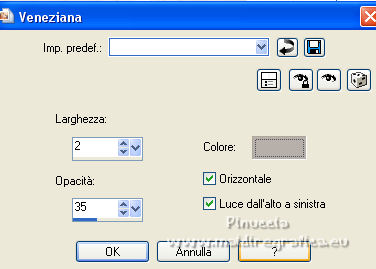
Selezione>Deseleziona.
Immagine>Aggiungi bordatura, 3 pixels, simmetriche, colore di primo piano #b6afaa.
Immagine>Aggiungi bordatura, simmetriche non selezionato, colore di sfondo #3f1f17.
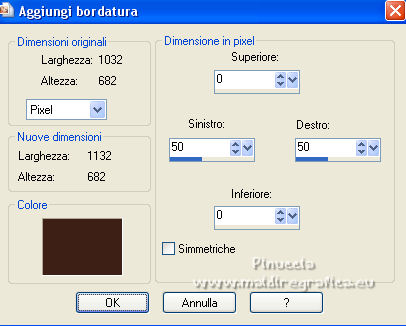
Seleziona il bordo con la bacchetta magica 
Effetti>Plugins>Graphics Plus - Cross Shadow, con i settaggi standard.
Selezione>Deseleziona.
16. Firma il tuo lavoro.
17. Livelli>Unisci>Unisci tutto.
Modifica>Copia.
18. Apri Animation Shop e vai a Modifica>Incolla>Incolla come nuova animazione.
Modifica>Duplica - 2 volte, per avere una animazione composta da 3 fotogrammi.
Clicca sul primo fotogramma per selezionarlo e vai a Modifica>Seleziona tutto.
Attiva l'animazione lijnbling1Miriam, anche questa composta da 3 fotogrammi.
Modifica>Seleziona tutto.
Modifica>Copia.
Attiva il tuo lavoro e vai a Modifica>Incolla>Incolla nel fotogramma seleizonato.
Posiziona il bling sul bordo a sinistra
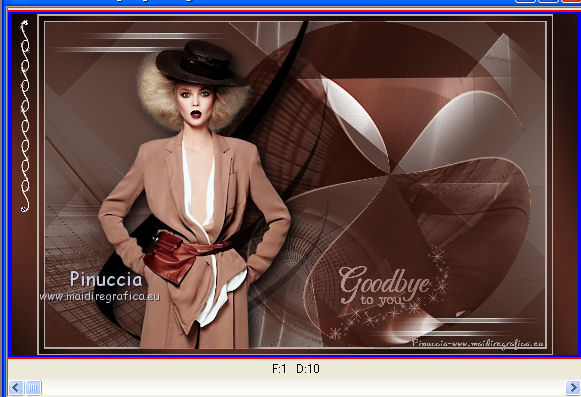
Di nuovo Modifica>Incolla>Incolla nel fotogramma selezionato,
e posiziona il bling sul bordo a destra.
19. Animazione>Ridimensiona, 800 pixels, o come preferisci.
Controlla il risultato cliccando su Visualizza 
e salva in formato gif.
Per i tubes di questo esempio grazie
Gabry

Luz Cristina


Puoi scrivermi per qualsiasi problema o dubbio, o se trovi un link che non funziona,
o soltanto per un saluto.
30 Aprile 2022
|




 traduzione in francese/traduction en français
traduzione in francese/traduction en français  le vostre versioni
le vostre versioni 

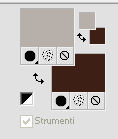
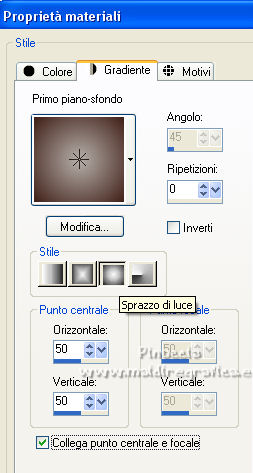
 l'immagine trasparente con il gradiente.
l'immagine trasparente con il gradiente.


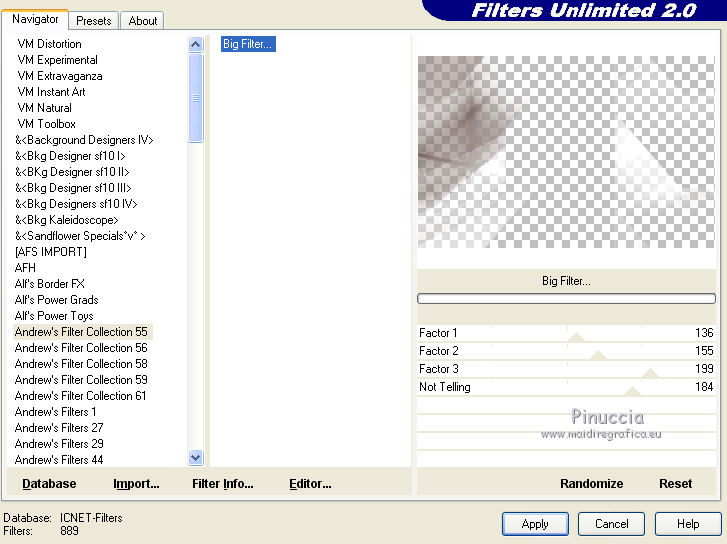
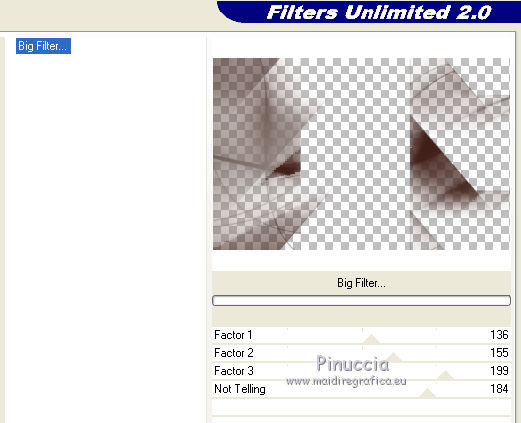




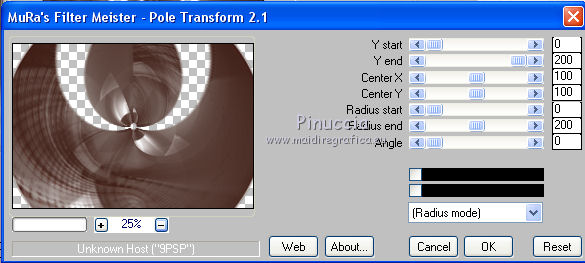
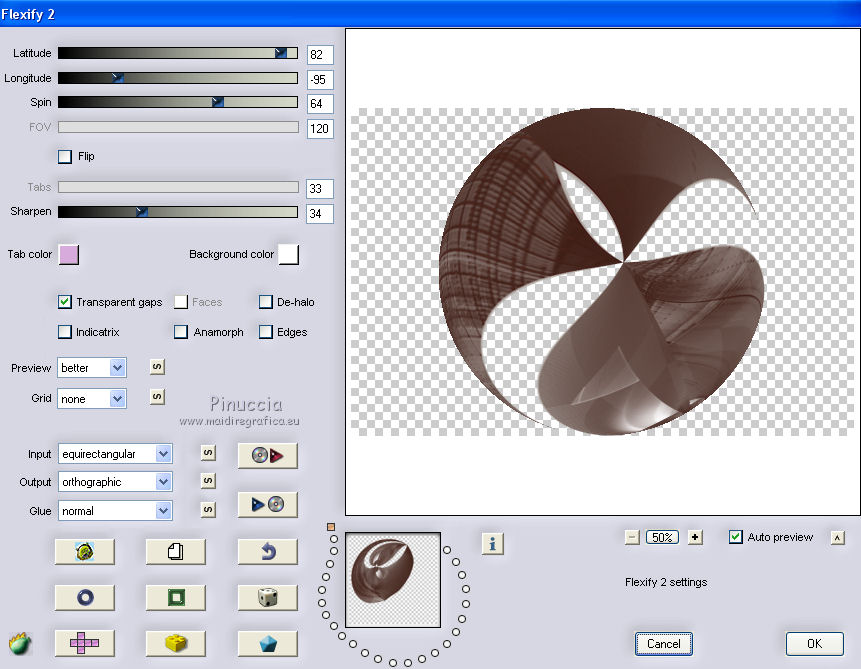
 il livello a destra.
il livello a destra.